| 前页 | 后页 |
边界事件
创建 BPMN模型
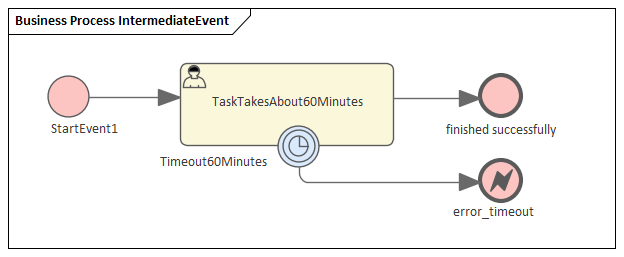
- 创建一个开始事件StartEvent1
- 给目标用户添加一个序列流任务TaskTakesAbout60Minutes
- 将序列流添加到目标结束事件成功完成
- 创建一个中间事件,将工具箱中的图标拖放到工具箱上;从自动菜单中选择 'Edge-Mounted' 和 'Timer',然后调用元素
- 将序列流添加到目标事件(Error) error_timeout
配置 BPSim
在本节中,我们创建配置工件,识别父包并设置每个元素的参数值。
对象 |
行动 |
|---|---|
|
创建工件包 |
|
|
开始事件1 |
在对话框左侧的元素列表中,展开“StartEvent”组并单击StartEvent1。
|
|
任务大约需要60分钟 |
在对话框左侧的元素列表中,展开“活动”组并单击TaskTakesAbout60Minutes。
|
|
超时60分钟 |
在对话框左侧的元素列表中,展开“IntermediateEvent”组并单击Timeout60Minutes。
|
运行仿真
- 在配置 BPSim窗口工具栏上,单击“运行”图标,打开“运行仿真控制器”对话框
- 点击“运行”图标下拉箭头并选择“标准仿真”
- 仿真完成后,单击工具栏上的
 按钮,显示“BPSim PropertyParameter Values”对话框
按钮,显示“BPSim PropertyParameter Values”对话框 - 单击“查询属性”按钮和“按属性分组”选项卡,然后展开“dummyVariable”
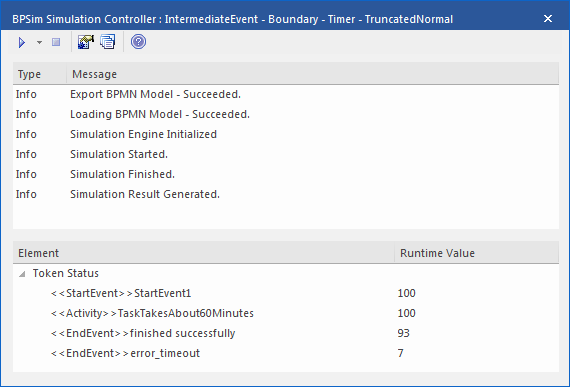
分析
由于TaskTakesAbout60Minutes的ProcessingTime被设置为一个分布值,结果是:
- 100 人中有 93 人在1小时内完成,所以正常流程成功完成才生效
- 100 个中有 7 个在超过1小时内完成,因此error_timeout的异常流程生效
其它配置
示例中还有另外两个业务流程仿真管理文件夹,分别设置了工件的常量值50分钟和80分钟,其他设置保持不变。
在这两个上运行工件:
- 配置为 50 分钟的处理时间始终以正常流程完成
- 配置为 80 分钟的处理时间始终在异常流中完成


 按钮,选择其加新组件,单击按钮,然后单击在保存按钮和确定按钮上)
按钮,选择其加新组件,单击按钮,然后单击在保存按钮和确定按钮上)